ఇన్స్టాగ్రామ్ వినియోగదారుల ప్రైవేట్ సమాచారాన్ని రక్షించడానికి విస్తృతమైన నియమాలను ఏర్పాటు చేసింది. కానీ మీ ఖాతాను తొలగించే లొసుగులు ఇప్పటికీ ఉన్నాయి. మాన్యువల్గా తొలగించబడిన ఖాతాలను తిరిగి పొందేందుకు ప్లాట్ఫారమ్కు ఎటువంటి పరిష్కారం లేనప్పటికీ, మీరు మీ ప్రొఫైల్ను పునరుద్ధరించడానికి అనేక పరిస్థితులు ఉన్నాయి.

ఇన్స్టాగ్రామ్ ఖాతాలను ఎందుకు తొలగిస్తుంది మరియు మీరు అదే సమస్యను ఎదుర్కొంటే ఏమి చేయాలో తెలుసుకోవడానికి చదువుతూ ఉండండి.
ఎటువంటి కారణం లేకుండా Instagram ఖాతా తొలగించబడింది
Instagram వారి సంఘం మార్గదర్శకాలు మరియు సేవా నిబంధనలకు విరుద్ధంగా ఉండే ప్రొఫైల్లను నిలిపివేస్తుంది. అయితే, కొన్ని ఖాతాలు పొరపాటున కూడా నిలిపివేయబడతాయి. మీ ఖాతా వ్యాపార ఖాతాగా లేదా దుకాణం ముందరగా పనిచేస్తుంటే అలాంటి ప్రమాదాలు నిరాశ కలిగిస్తాయి.
Instagram ఖాతాలను తొలగించడానికి కొన్ని సాధారణ కారణాలు:
ఫేస్బుక్లో ఇటీవల ఎవరైనా స్నేహం చేసిన వారిని ఎలా చూడాలి
నిబంధనలు మరియు మార్గదర్శకాల ఉల్లంఘనలు
ప్లాట్ఫారమ్ల నియమాలను పదేపదే ఉల్లంఘిస్తే శాశ్వత ఖాతా రద్దు చేయబడవచ్చు. చట్టవిరుద్ధమైన కార్యకలాపాలు, ద్వేషపూరిత ప్రసంగం మరియు నిర్దిష్ట వ్యక్తులు లేదా సంఘాలపై బెదిరింపులను ప్రోత్సహించే కంటెంట్ను తమ ఖాతాలు పోస్ట్ చేయడం లేదని వినియోగదారులు నిర్ధారించుకోవాలి.
ఖాతా నిష్క్రియం
ఇన్స్టాగ్రామ్ రెండేళ్లుగా ఉపయోగించని ఏదైనా ఖాతాను నిష్క్రియంగా పరిగణిస్తుంది.
థర్డ్-పార్టీ టూల్స్ వాడకం
మీ ఫాలోయింగ్ను పెంచుకోవడానికి లేదా మీ నిశ్చితార్థాన్ని పెంచుకోవడానికి థర్డ్-పార్టీ సాఫ్ట్వేర్ను ఉపయోగించడాన్ని ప్లాట్ఫారమ్ నిషేధిస్తుంది. మీ అనుచరుల సంఖ్యలను సర్దుబాటు చేయడానికి లేదా మీ పోస్ట్ల క్రింద మరిన్ని వ్యాఖ్యలను రూపొందించడానికి మీరు యాప్లను ఉపయోగించారని Instagram అనుమానించినట్లయితే, యాప్ మీ ఖాతా యాక్సెస్ని పరిమితం చేస్తుంది.
నిబంధనలను ఉల్లంఘించినందుకు Instagram ఖాతా తొలగించబడింది
ఇన్స్టాగ్రామ్ వినియోగదారుల గోప్యత మరియు భద్రతను రక్షించడానికి కఠినమైన నిబంధనలను అమలు చేయడానికి ప్రసిద్ధి చెందింది. ఒక ఖాతా ప్లాట్ఫారమ్ నిబంధనలను ఉల్లంఘించినట్లయితే, దాన్ని పునరుద్ధరించడం వాస్తవంగా అసాధ్యం. అయితే, అనేక మార్గదర్శకాలు ఉన్నందున, యాప్ అనుకోకుండా మీ ప్రొఫైల్ను ఫ్లాగ్ చేసి ఉండవచ్చు. అదే జరిగితే, మీ ఖాతాను మళ్లీ అమలు చేయడానికి రెండు మార్గాలు ఉన్నాయి.
లాగిన్ చేయడానికి ప్రయత్నిస్తున్నప్పుడు ఖాతా Instagram నిబంధనలను ఉల్లంఘించిందని మీకు తెలియజేసే పాప్-అప్ సందేశాన్ని మీరు స్వీకరించినట్లయితే మొదటి పద్ధతిని ఉపయోగించండి. ప్రక్రియ పూర్తయిన తర్వాత, మీ ఖాతాను వెంటనే పునరుద్ధరించాలి. ఖాతాను తిరిగి పొందడానికి:
- నొక్కండి మరింత తెలుసుకోండి బటన్ మీ మొబైల్ యాప్ లాగిన్ పేజీలో. ఖాతా పొరపాటున నిలిపివేయబడితే, ప్లాట్ఫారమ్ను సంప్రదించమని పాప్-అప్ సందేశం మిమ్మల్ని అభ్యర్థిస్తుంది.
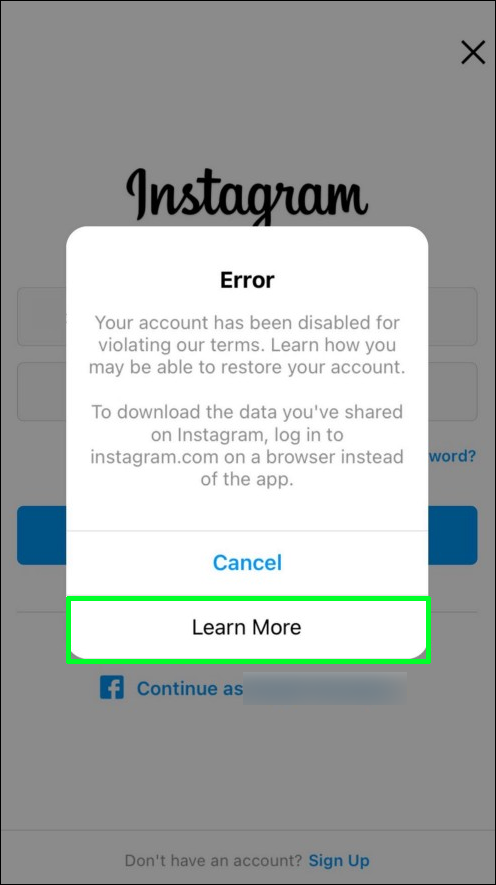
- ఎంచుకోండి దయచేసి మాకు తెలియజేయండి… ఎంపిక.
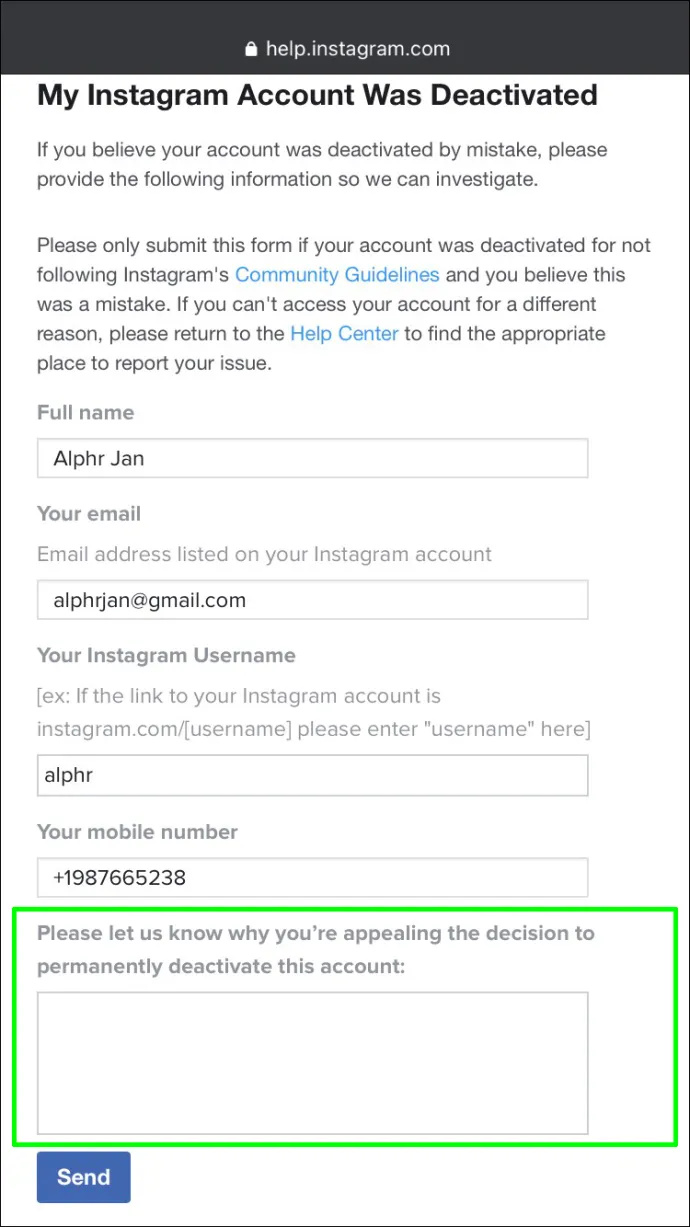
- ఎంచుకోండి అవును లేదా నం మీ ఖాతా వ్యాపార ప్రయోజనాల కోసం ఉపయోగించబడిందో లేదో సూచించడానికి.
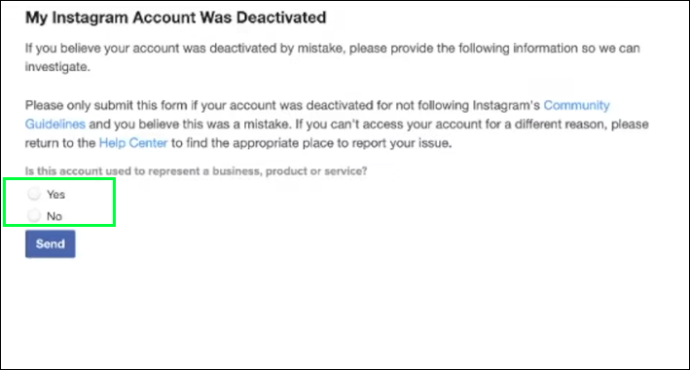
- అవసరమైన ఫీల్డ్లలో మీ వ్యక్తిగత సమాచారాన్ని నమోదు చేయండి.
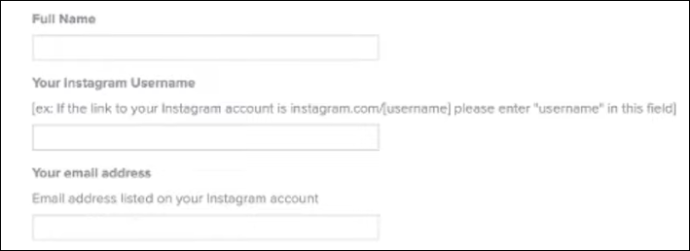
- మీరు వ్యాపార ఖాతాను పునరుద్ధరిస్తుంటే, ధృవీకరణ కోసం మీరు వ్యాపార డాక్యుమెంటేషన్ను సమర్పించాలి. మీరు కనీసం ఒక చెల్లుబాటు అయ్యే పత్రాన్ని పంపితే తప్ప Instagram ఖాతాను మళ్లీ సక్రియం చేయదు.
- క్లిక్ చేయండి పంపండి మీ అభ్యర్థనను సమర్పించడానికి.
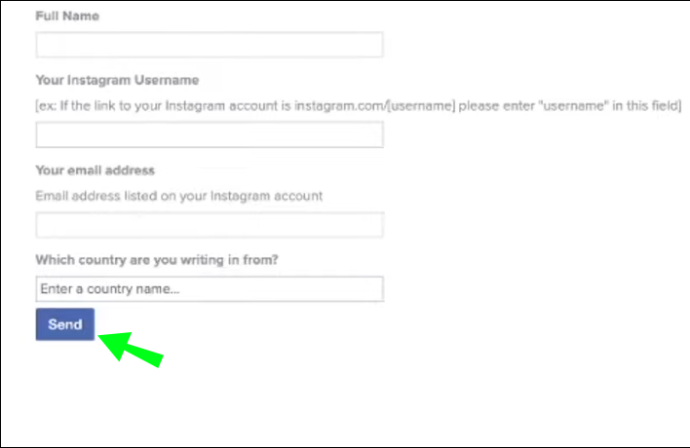
ఇన్స్టాగ్రామ్ ఖాతా తొలగింపు ప్రమాదవశాత్తూ జరిగితే, వారు మీకు మళ్లీ యాక్టివేషన్ కోడ్తో ఇమెయిల్ పంపుతారు. ప్లాట్ఫారమ్ సాధారణంగా వినియోగదారులు తమ సందేశానికి JPEG చిత్రంతో ప్రతిస్పందించమని అడుగుతుంది, అక్కడ వారు కోడ్తో కూడిన కాగితాన్ని పట్టుకుంటారు. కోడ్ స్పష్టంగా కనిపిస్తోందని మరియు చిత్రం అధిక నాణ్యతతో ఉందని నిర్ధారించుకోండి. మీరు గ్రైనీ లేదా బ్లర్ ఐడెంటిఫికేషన్ పిక్చర్ని పంపితే Instagram మీ అభ్యర్థనను తిరస్కరించవచ్చు.
ప్రక్రియను పూర్తి చేసిన తర్వాత, మీరు కొన్ని రోజుల్లో మీ ఖాతాను యాక్సెస్ చేయగలరు. వారు ఖాతాను పునరుద్ధరించినట్లు మీకు తెలియజేయడానికి ప్లాట్ఫారమ్ మీకు మరొక ఇమెయిల్ పంపుతుంది.
మీ ఇన్స్టాగ్రామ్ కార్యాచరణను సమీక్షించమని మరియు దాని నిర్ణయాన్ని పునఃపరిశీలించమని ప్లాట్ఫారమ్ను అడగడం ద్వారా మీ ఖాతాను తిరిగి పొందేందుకు అదనపు మార్గం. అలా చేయడానికి:
స్నేహితులతో పగటిపూట మ్యాచ్ మేకింగ్ ద్వారా చనిపోయారు
- మీ పరికరాన్ని ప్రారంభించండి ఇన్స్టాగ్రామ్ అనువర్తనం.
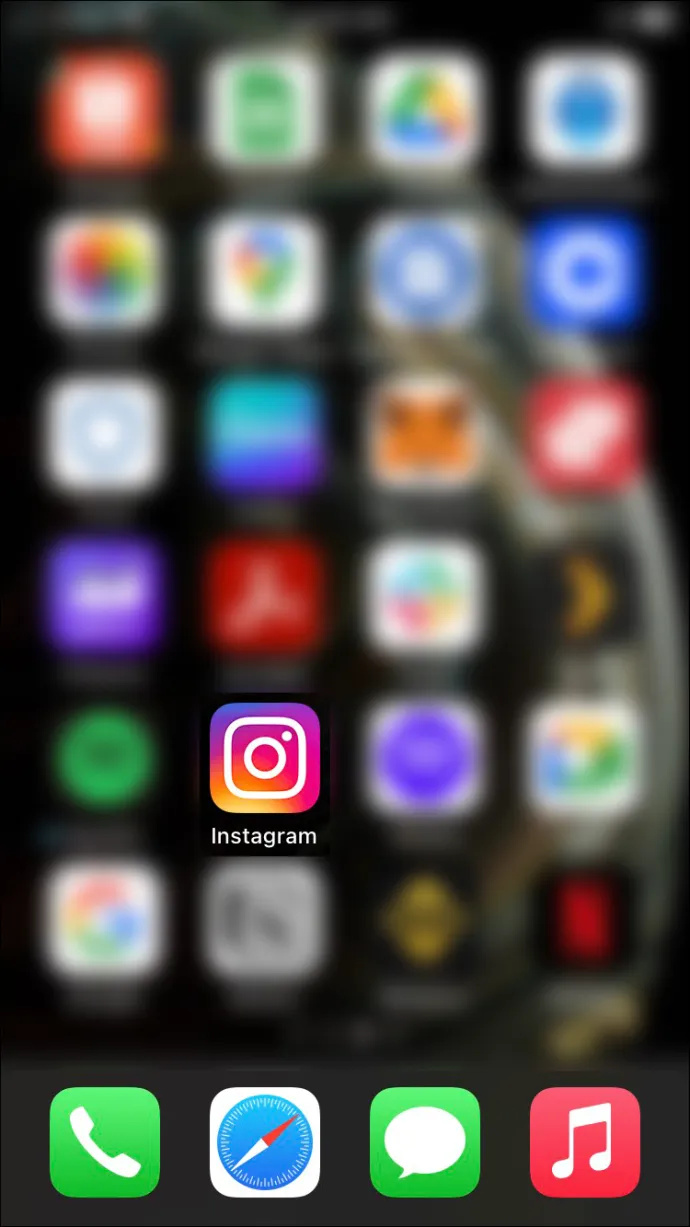
- మీ ఖాతా వివరాలను నమోదు చేసి, నొక్కండి ప్రవేశించండి బటన్.
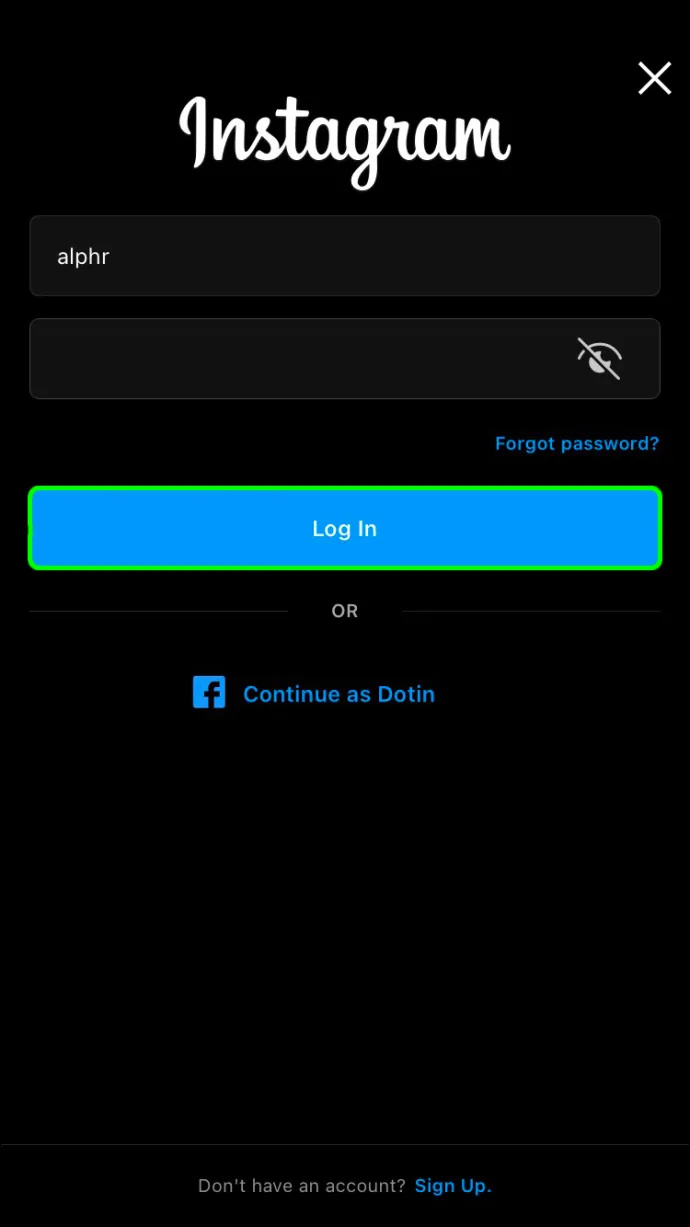
- ప్లాట్ఫారమ్ మీ ఖాతాను నిలిపివేసినట్లయితే, మీకు ఆన్-స్క్రీన్ సందేశం కనిపిస్తుంది. ఖాతా తొలగించబడుతుందని మరియు సమీక్ష అభ్యర్థనను పంపడానికి మీకు 30 రోజుల సమయం ఉందని ఇది మీకు తెలియజేస్తుంది.
- ఎంచుకోండి డేటాను డౌన్లోడ్ చేయండి ప్లాట్ఫారమ్ తన నిర్ణయాన్ని వెనక్కి తీసుకోనట్లయితే మీ ఇన్స్టాగ్రామ్ డేటాను బ్యాకప్ చేయడానికి.
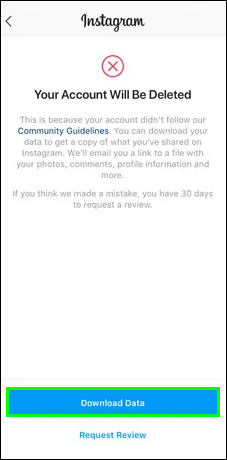
- క్లిక్ చేయండి సమీక్షను అభ్యర్థించండి .
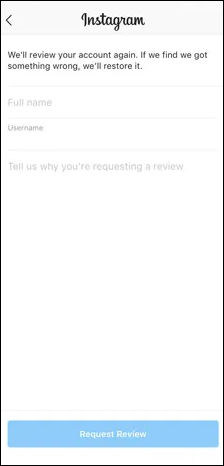
- నిలిపివేయబడిన ఖాతా యొక్క లాగిన్ సమాచారాన్ని టైప్ చేయండి.
ఇన్స్టాగ్రామ్ ఇప్పుడు ఖాతా ప్లాట్ఫారమ్ నిబంధనలను ఉల్లంఘించిందో లేదో రెండుసార్లు తనిఖీ చేస్తుంది. ఇన్స్టాగ్రామ్ నిర్ణయాన్ని రద్దు చేసి, మీ ఖాతాను పునరుద్ధరించాలని నిర్ణయించుకున్నారో లేదో మీకు కొన్ని రోజుల్లో తెలియజేయబడుతుంది. ప్లాట్ఫారమ్ నుండి తిరిగి వినడానికి కొంతమంది వినియోగదారులు చాలా వారాలు వేచి ఉన్నారని గమనించండి.
ఇన్స్టాగ్రామ్ ఖాతాను హ్యాకర్లు తొలగించారు
హ్యాకర్లచే లక్ష్యంగా చేసుకోవడానికి మీరు పెద్ద ఇంటర్నెట్ ఫాలోయింగ్ను సేకరించాల్సిన అవసరం లేదు. చాలా మంది వినియోగదారులు తమ ఇన్స్టాగ్రామ్ ప్రొఫైల్లను పబ్లిక్గా ఉంచడంతో, హ్యాకర్లు తమ సమాచారాన్ని పొందేందుకు మరియు దుర్మార్గపు ప్రయోజనాల కోసం ఉపయోగించుకునే మార్గాలను కనుగొన్నారు. హ్యాకర్లు మిమ్మల్ని ఖాతా నుండి లాక్ చేయవచ్చు, మీ అన్ని పోస్ట్లను తీసివేయవచ్చు లేదా ఖాతాను శాశ్వతంగా తొలగించవచ్చు.
మీ ఖాతా హ్యాక్ చేయబడిందని మీరు అనుమానించినట్లయితే, మీ ఇమెయిల్ ఇన్బాక్స్ ద్వారా వెళ్లి మీ ఖాతా వివరాలు మార్చబడినట్లు తెలిపే సందేశాన్ని కనుగొనండి. మీరు ఈ నోటిఫికేషన్ను చూసినట్లయితే, హ్యాకర్లు మీ లాగిన్ సమాచారాన్ని మార్చారు, కాబట్టి మీరు ఖాతాను పునరుద్ధరించడానికి మొబైల్ యాప్ని ఉపయోగించలేరు.
హ్యాకర్లు మీ ఖాతాను తొలగించినప్పుడు, Instagram దాన్ని మాన్యువల్ తొలగింపుగా వీక్షిస్తుంది మరియు శాశ్వతంగా ఖాతాను తీసివేస్తుంది. మీరు అదే ఇమెయిల్ చిరునామాను ఉపయోగించి కొత్త ఖాతాను సృష్టించవచ్చు, కానీ మీరు కొత్త వినియోగదారు పేరును ఎంచుకోవలసి ఉంటుంది.
హ్యాకర్ల నుండి Instagram ఖాతాను ఎలా రక్షించుకోవాలి
మీ ఇన్స్టాగ్రామ్ ఖాతా హ్యాక్ కాకుండా నిరోధించడానికి మీరు చర్యలు తీసుకోవచ్చు.
మొదటిది బలమైన పాస్వర్డ్ను సెటప్ చేయడం. మీ ప్రతి సోషల్ మీడియా ప్రొఫైల్లకు వేరొక పాస్వర్డ్ను కలిగి ఉండటం ఉత్తమం, తద్వారా హ్యాకర్లు మీ మొత్తం సమాచారాన్ని నియంత్రించలేరు. మీరు కూడా ఉపయోగించవచ్చు నా పాస్వర్డ్ ఎంత బలంగా ఉంది కోడ్ యొక్క బలాన్ని అంచనా వేయడానికి వెబ్సైట్.
మరో నివారణ చర్య రెండు-కారకాల ప్రమాణీకరణను ప్రారంభించడం. మీరు కొత్త పరికరంలో లాగిన్ చేసినప్పుడల్లా, ధృవీకరణ కోడ్ని ఉపయోగించి మీ గుర్తింపును నిర్ధారించమని యాప్ మిమ్మల్ని అడుగుతుంది. ప్రమాణీకరణను సెటప్ చేయడానికి:
- ఇన్స్టాగ్రామ్ యాప్ని లాంచ్ చేసి, వెళ్ళండి సెట్టింగ్లు .
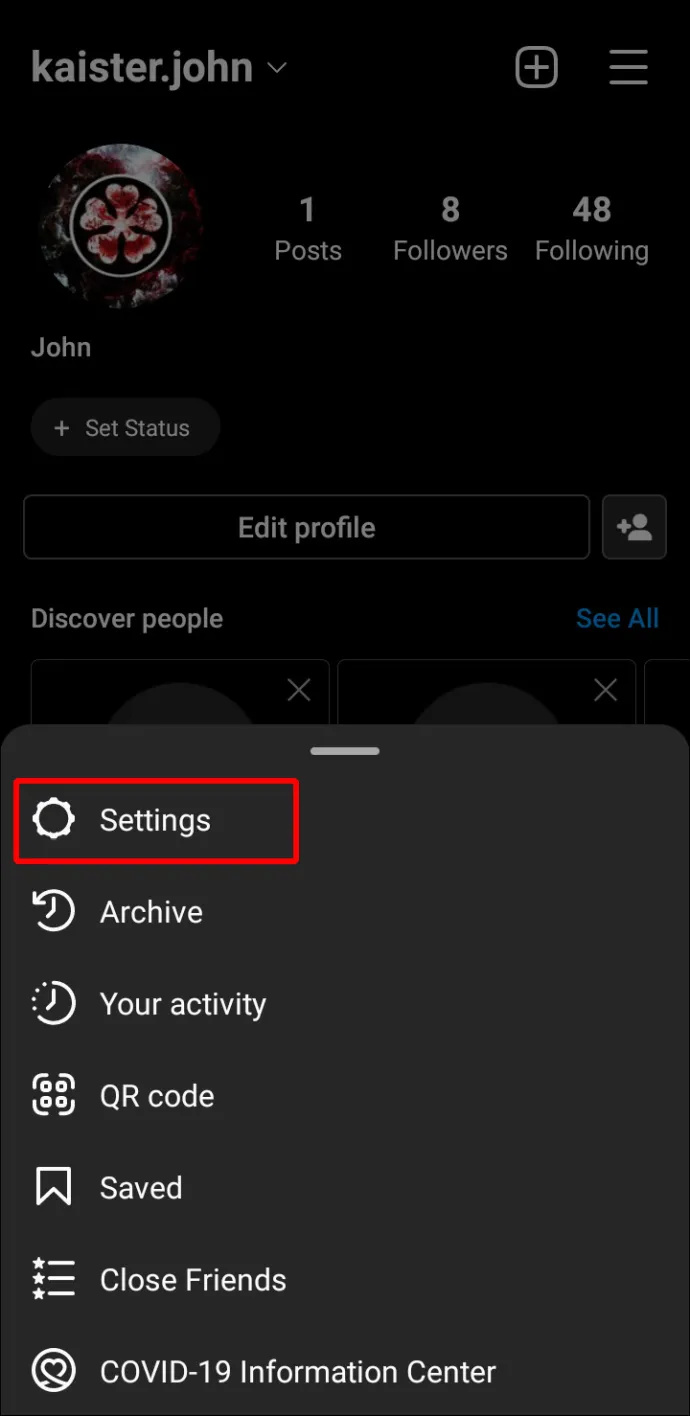
- ఆ దిశగా వెళ్ళు భద్రత, అప్పుడు నొక్కండి రెండు-కారకాల ప్రమాణీకరణ మరియు ఎంచుకోండి ప్రారంభించడానికి .
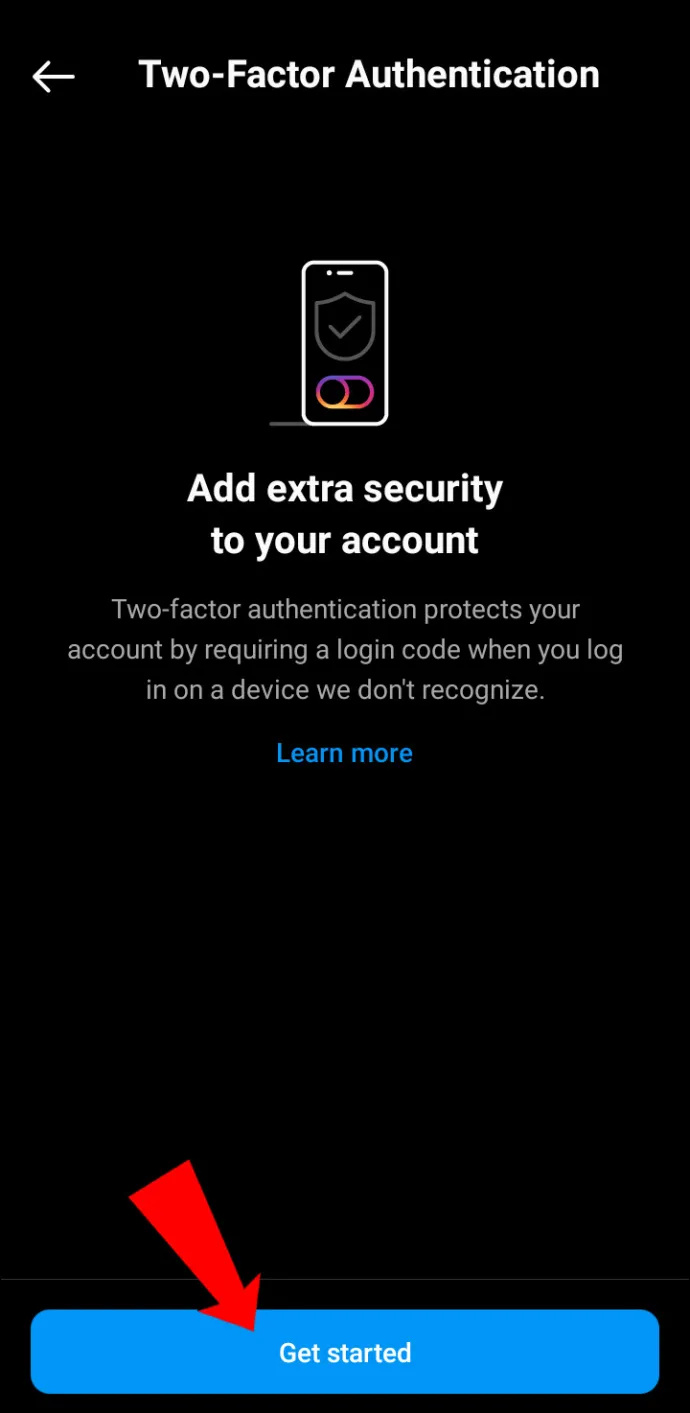
- ఎంచుకోండి అక్షరసందేశం ఎంపిక.
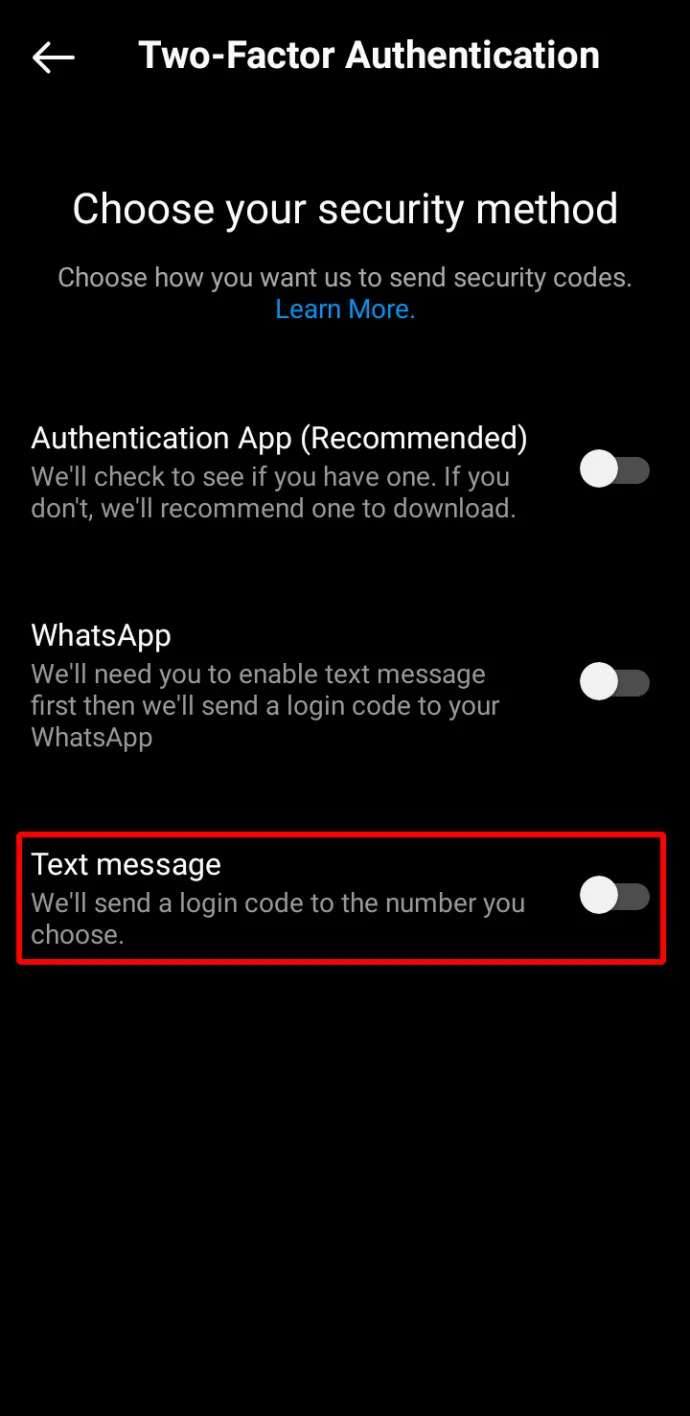
- ఇన్స్టాగ్రామ్ మీ ఫోన్ నంబర్ను మీ ఖాతాకు ఇదివరకే టై చేయకుంటే దాన్ని నమోదు చేయమని మిమ్మల్ని అడుగుతుంది. మీరు ఈ పనిని పూర్తి చేసిన తర్వాత, క్లిక్ చేయండి తరువాత .
గుర్తించబడని పరికరం నుండి ఖాతాను యాక్సెస్ చేయడానికి ప్రయత్నిస్తున్నప్పుడు, యాప్ మీకు వచన సందేశం ద్వారా కోడ్ని పంపుతుంది. మీరు సెక్యూరిటీ కోడ్ని టైప్ చేసిన తర్వాత మాత్రమే మీరు ఖాతాను యాక్సెస్ చేయగలరు.
ఇన్స్టాగ్రామ్ డిలీట్ చేసిన అప్పీల్
మీరు Instagram కమ్యూనిటీ నియమాలలో వేటినీ ఉల్లంఘించలేదని మీరు నిర్ధారించుకున్నప్పుడు, మీరు అప్పీల్ ఫారమ్ను సమర్పించి, ప్లాట్ఫారమ్ మీ ఖాతాను పునరుద్ధరించమని అభ్యర్థించవచ్చు. మీరు మీ PC లేదా మొబైల్ యాప్ని ఉపయోగించి అలా చేయవచ్చు.
మొబైల్ యాప్ ద్వారా Instagramకి అప్పీల్ను సమర్పించడానికి:
ఫైర్ఫాక్స్ను రోకుకు ఎలా ప్రసారం చేయాలి
- మీ స్మార్ట్ఫోన్ ఇన్స్టాగ్రామ్ యాప్ను ప్రారంభించి, మీ లాగిన్ ఆధారాలను నమోదు చేయండి.
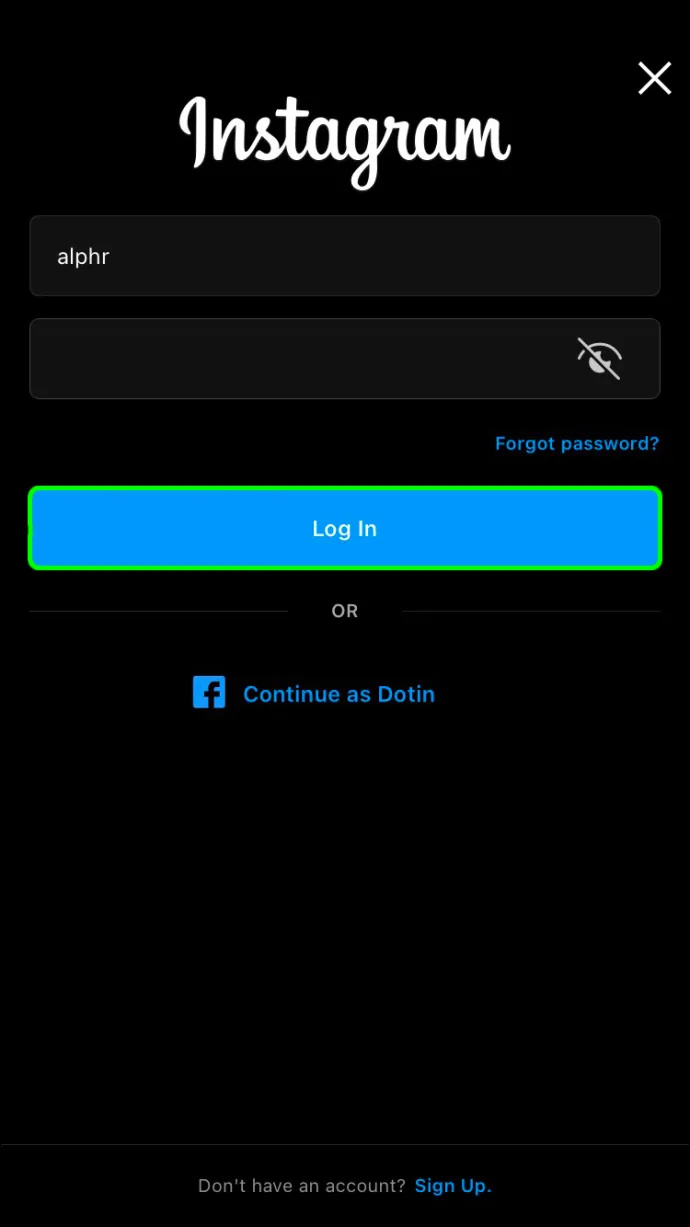
- ఇన్స్టాగ్రామ్ మీ ఖాతాను నిలిపివేసిందని ఇంటర్ఫేస్ సందేశాన్ని రూపొందిస్తుంది; నొక్కండి ఇంకా నేర్చుకో బటన్.
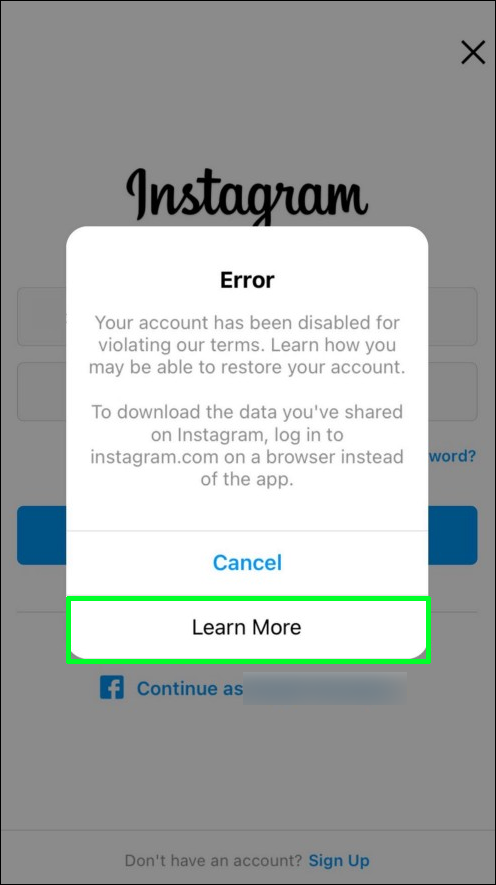
- కొత్త విండో కనిపిస్తుంది. దిగువకు స్క్రోల్ చేయండి మరియు నొక్కండి మమ్ములను తెలుసుకోనివ్వు .
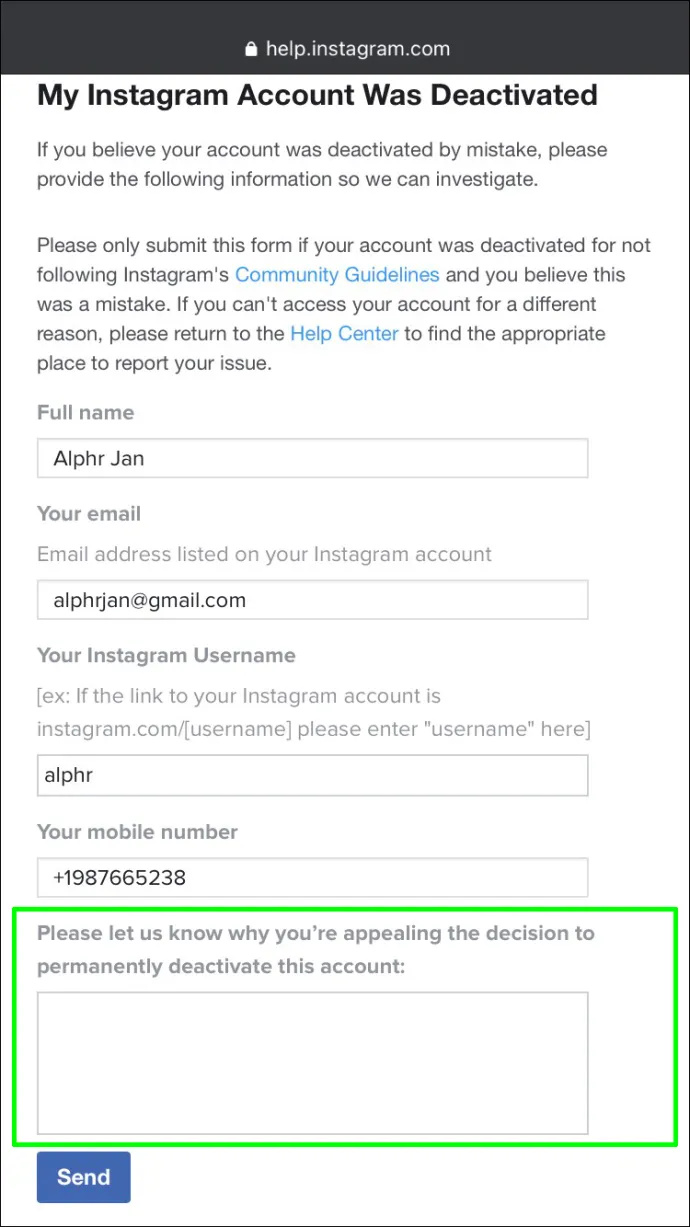
- ఖాతా వ్యాపార ప్రొఫైల్ అయితే, ఎంచుకోండి అవును . వ్యక్తిగత ఖాతా కోసం, క్లిక్ చేయండి సంఖ్య .
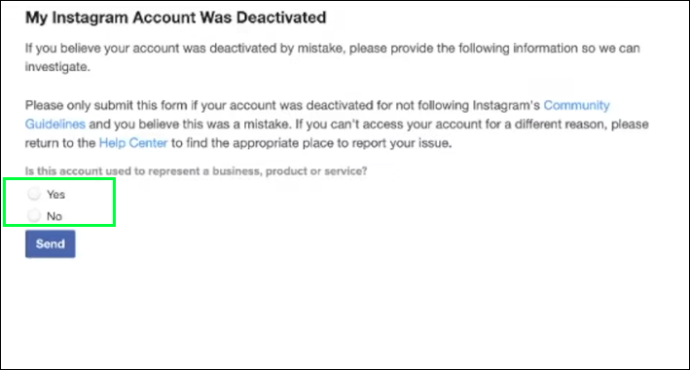
- అభ్యర్థించిన విధంగా మీ వ్యక్తిగత వివరాలను పూరించండి. మీరు వ్యాపార ఖాతాను తిరిగి పొందుతున్నట్లయితే, వ్యాపార కార్యకలాపాలను ధృవీకరించే చట్టపరమైన పత్రాన్ని అటాచ్ చేయండి.
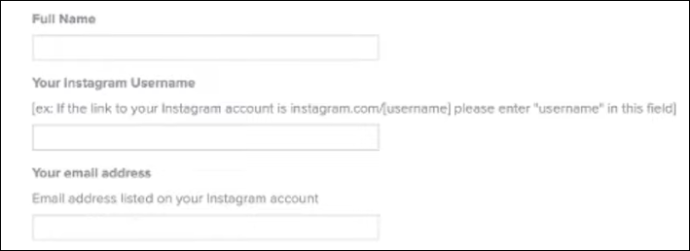
- నొక్కండి పంపండి అప్పీలును సమర్పించడానికి.
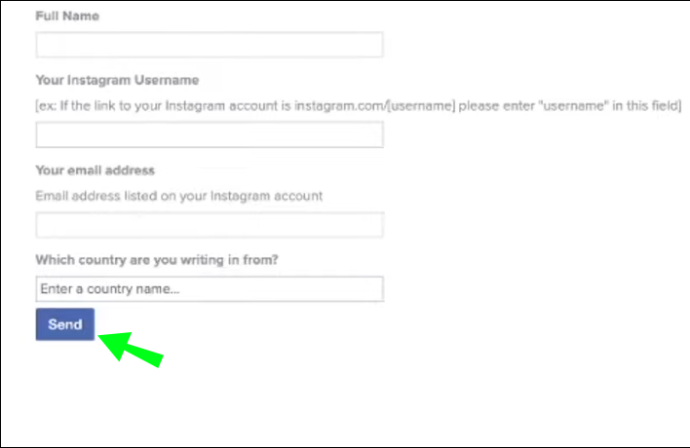
ప్లాట్ఫారమ్ మీకు పునరుద్ధరణ కోడ్తో కూడిన ఇమెయిల్ను పంపుతుంది. చేతితో వ్రాసిన కోడ్ కనిపించేలా మీ చిత్రాన్ని తీయడానికి ఇమెయిల్లో పేర్కొన్న సూచనలను అనుసరించండి. ఇన్స్టాగ్రామ్ సాధారణంగా డిసేబుల్ అకౌంట్లను మళ్లీ యాక్టివేట్ చేయడానికి కొన్ని రోజులు పడుతుంది, అయితే కొన్నిసార్లు ఈ ప్రక్రియ చాలా వారాల వరకు సాగుతుంది. మీరు అప్పీల్ను పంపి, Instagram ఇమెయిల్ అభ్యర్థనలకు అనుగుణంగా ఉంటే, దాని కోసం వేచి ఉండటానికి సిద్ధంగా ఉండండి.
మీరు ఇన్స్టాగ్రామ్ ఖాతాను మాన్యువల్గా డీయాక్టివేట్ చేసినట్లయితే ఈ పద్ధతి పని చేయదని గుర్తుంచుకోండి. మీరు డియాక్టివేషన్ అభ్యర్థనను పంపినట్లయితే, Instagram మీ ఖాతాను వారి డేటాబేస్ నుండి శాశ్వతంగా తొలగిస్తుంది.
ఇన్స్టాగ్రామ్ మిమ్మల్ని సంప్రదించడానికి కొన్ని రోజులు పట్టవచ్చు, కాబట్టి మీరు వారి నుండి వెంటనే సమాధానం వినకపోతే చింతించకండి.
ఈ యాప్లో పరిష్కారం మీ కోసం కాకపోతే, మీరు మీ PC లేదా ల్యాప్టాప్ని ఉపయోగించి డిజేబుల్ చేయబడిన ఖాతాను కూడా అప్పీల్ చేయవచ్చు. దీన్ని ఎలా చేయాలో ఇక్కడ ఉంది:
- యాక్సెస్ అప్పీల్ ఫారమ్ Instagram సహాయ కేంద్రం నుండి.
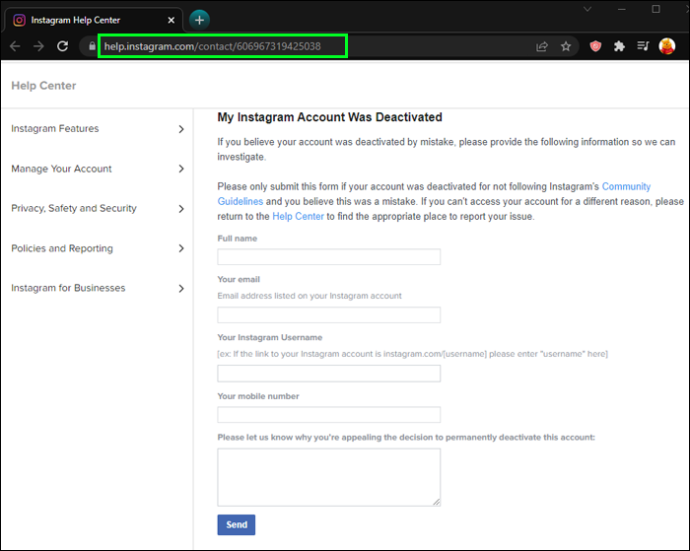
- మీ వ్యక్తిగత వివరాలు మరియు Instagram ఖాతా సమాచారాన్ని పూరించండి.
- తగిన టెక్స్ట్ ఫీల్డ్లో, మీరు Instagram నిర్ణయాన్ని ఎందుకు అప్పీల్ చేస్తున్నారో స్పష్టంగా చెప్పండి. మీరు మరిన్ని వివరాలను చేర్చినట్లయితే, ఖాతాను తిరిగి పొందే అవకాశాలు మెరుగ్గా ఉంటాయి.
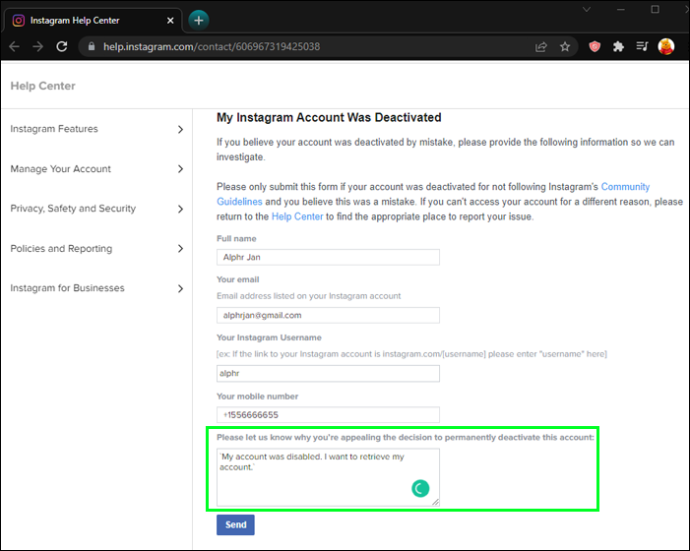
- నొక్కండి పంపండి అభ్యర్థనను సమర్పించడానికి బటన్.
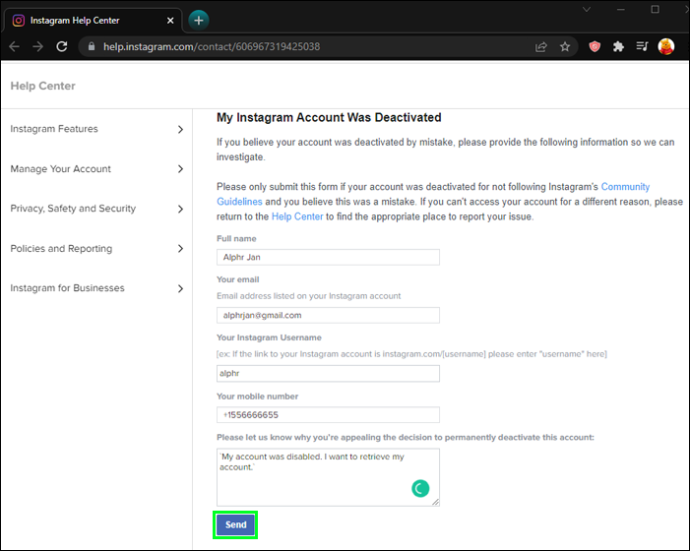
Instagram ప్రతిస్పందించడానికి గరిష్టంగా 20 రోజులు పట్టవచ్చు. అయితే, ప్రతి కొన్ని రోజులకు మీ ఖాతాను తనిఖీ చేయండి.
కొంతమంది వినియోగదారులు ప్లాట్ఫారమ్ నుండి తిరిగి వినకుండానే తమ ఖాతాలను యాక్సెస్ చేయగలరని నివేదించారు. అలా జరిగితే, మీ ఖాతాను యధావిధిగా ఉపయోగించడం కొనసాగించండి. ఖాతా తిరిగి సక్రియం చేయబడిందని నిర్ధారిస్తూ మీరు చివరికి Instagram నుండి ఇమెయిల్ను అందుకుంటారు.
మీ ఇన్స్టాగ్రామ్ ఖాతా ఇక్కడే ఉంది
Instagram మార్గదర్శకాలు వినియోగదారుల సమాచారాన్ని రక్షిస్తాయి మరియు ప్లాట్ఫారమ్ను దుర్వినియోగం చేయకుండా నిరోధించబడతాయి. అయినప్పటికీ, ఇప్పటికీ ఎర్రర్ మార్జిన్ ఉంది అంటే మీ ఖాతా ఎటువంటి కారణం లేకుండా తొలగించబడవచ్చు. శుభవార్త ఏమిటంటే, ఈ సమస్యను దాటవేయడానికి మార్గాలు ఉన్నాయి, కాబట్టి మీరు మీ ఖాతాను తిరిగి పొందడానికి సమీక్షను అభ్యర్థించవచ్చు లేదా అప్పీల్ను సమర్పించవచ్చు.
Instagram మీ ఖాతాను ఎప్పుడైనా డిసేబుల్ చేసిందా? ఖాతా యాక్సెస్ని తిరిగి పొందడానికి మీరు ఏ పద్ధతిని ఉపయోగించారు? దిగువ వ్యాఖ్య విభాగంలో మాకు తెలియజేయండి.









